لسوء الحظ، تشتهر لعبة Minecraft ذات وضع الحماية من Mojang بإفساد العوالم وجعلها غير قابلة للعب. إذا قضيت مئات الساعات في عالم معين، فقد يكون من المفجع أن تكتشف أنه لم يعد بإمكانك الوصول إليه.
لحسن الحظ، اعتمادًا على مستوى الفساد، من الممكن استعادة عالم Minecraft الخاص بك من النسخة الاحتياطية. إليك الطريقة.
الإصلاح السريع للعوالم التالفة على جهاز الكمبيوتر
أولاً، حاول إنشاء عالم جديد يحمل نفس الاسم وبذرة العالم مثل عالمك المفقود. في بعض الأحيان، سيؤدي هذا إلى تحميل لعبة Minecraft لعالمك السابق مع الحفاظ على مخزونك سليمًا. من المحتمل أن يعمل هذا الإصلاح مع أي إصدار من Minecraft.
ملاحظة: من أجل هذا البرنامج التعليمي، سنطلق على العالم المفقود اسم "العالم الفاسد ."
لإنشاء عالم جديد بنفس بذرة العالم:
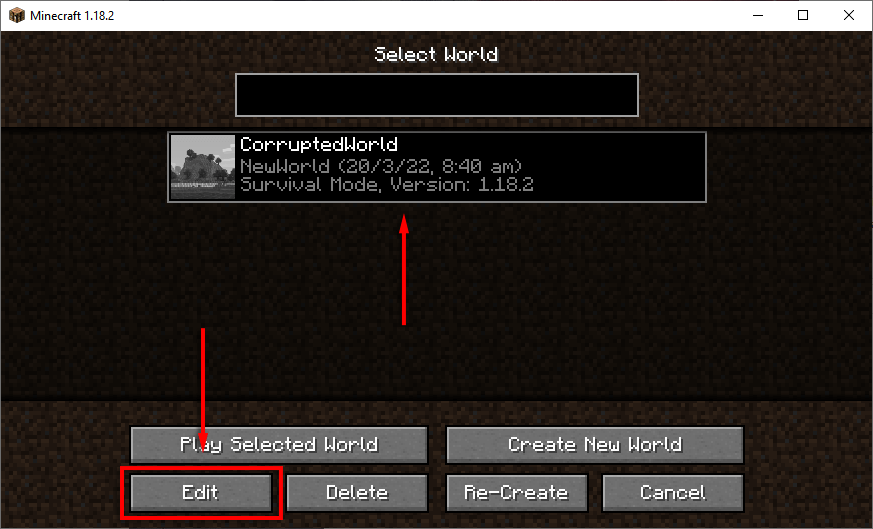
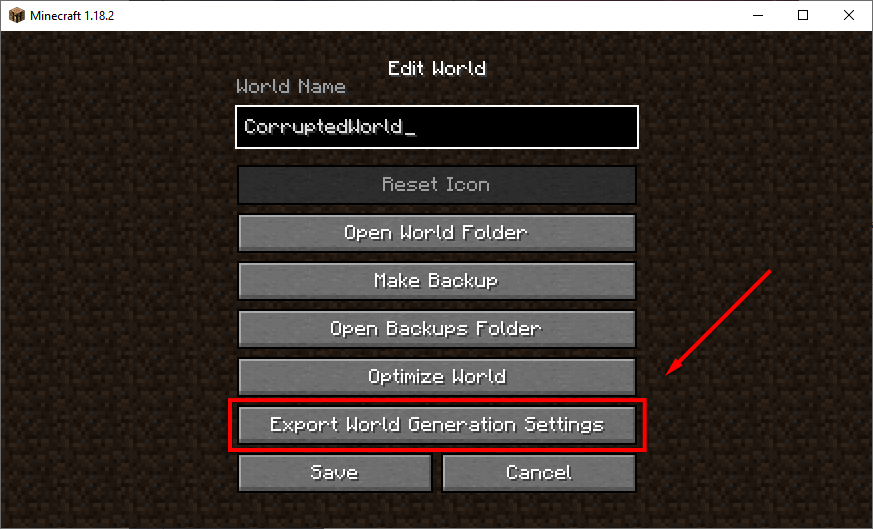

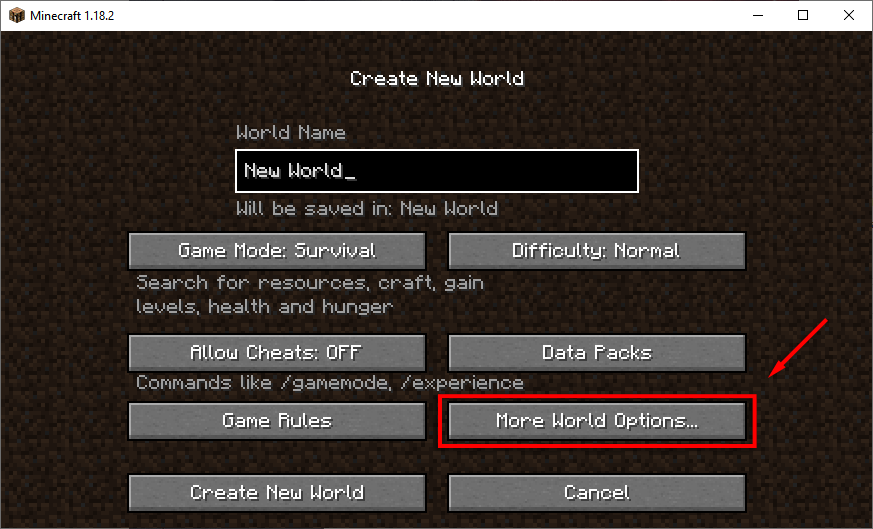
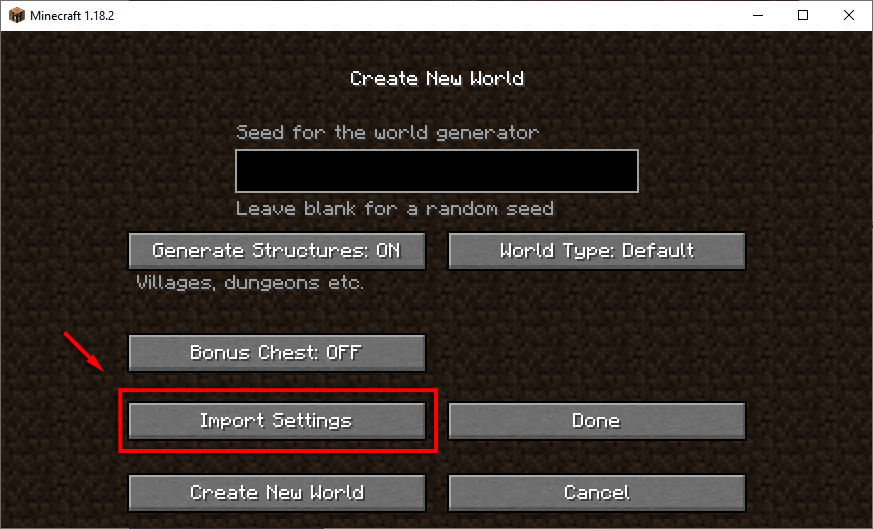
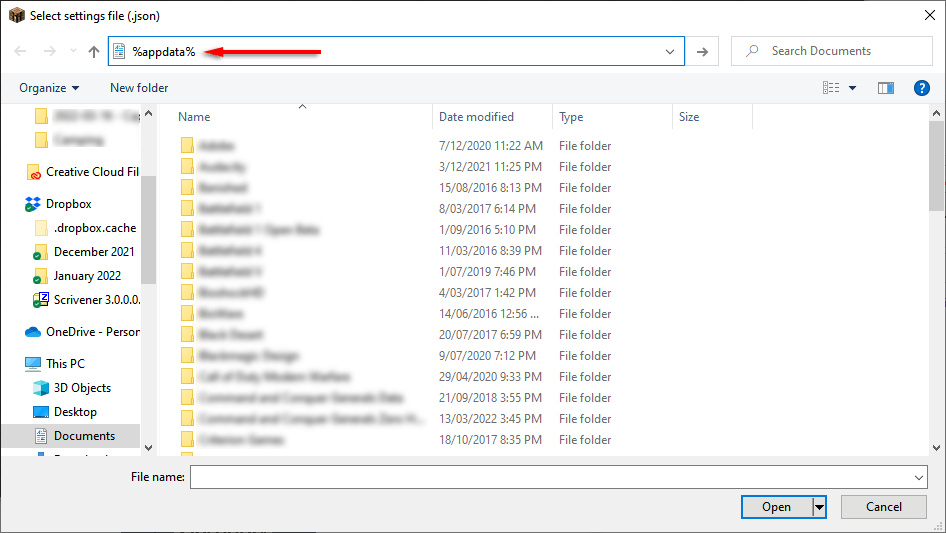
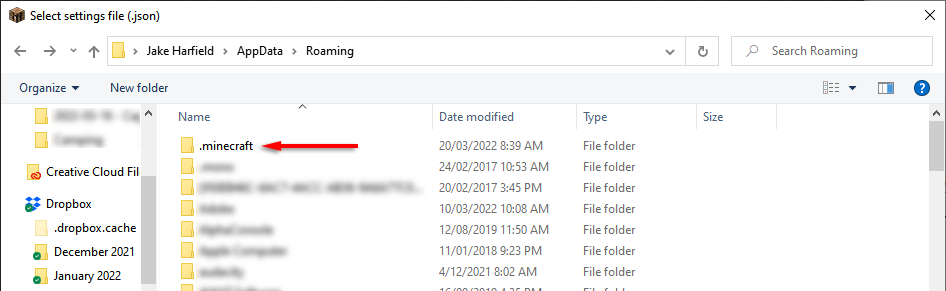
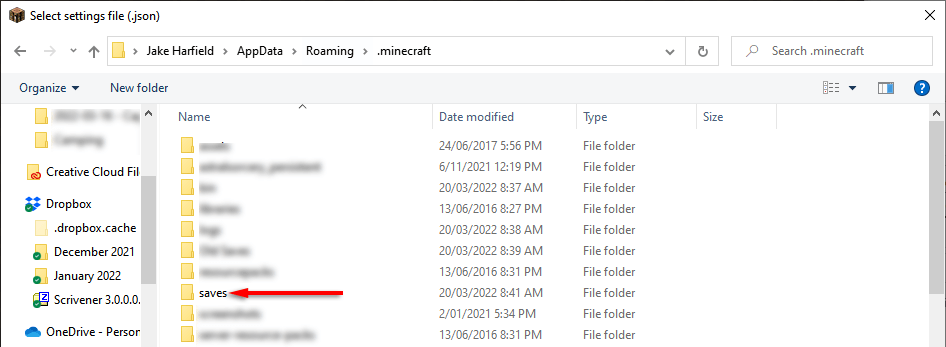
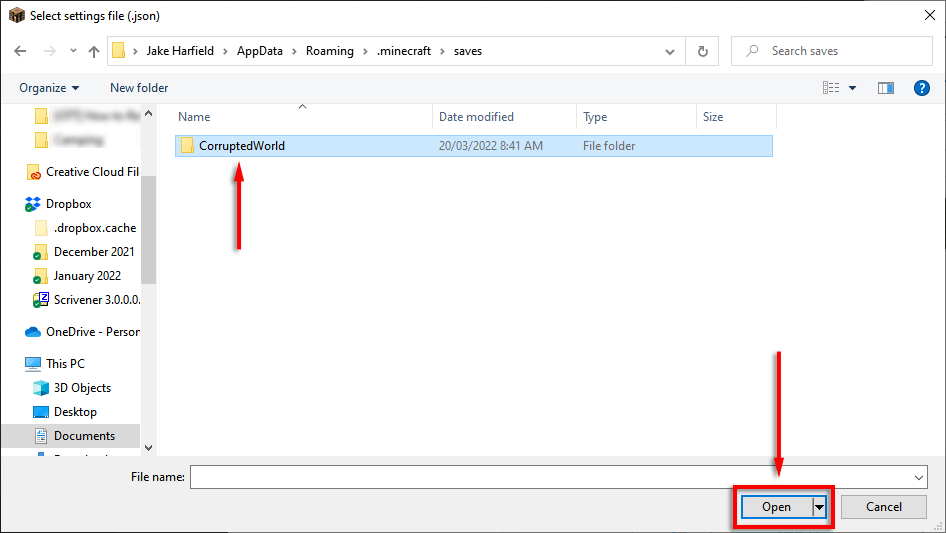
إذا لم ينجح ذلك، فانتقل إلى الإصلاحات الأكثر تفصيلاً أدناه.
الإصلاح الأطول للعوالم الفاسدة على جهاز الكمبيوتر
إذا لم ينجح الحل السريع معك، فإن إنشاء عالم جديد يدويًا ونسخ ملفات اللعبة القديمة يمكن أن يحل المشكلة. من المفترض أن يعمل هذا الإصلاح مع كل من إصدار Java وإصدار Bedrock على نظام التشغيل Windows..
يجب أن تعمل هذه العملية أيضًا على جهاز Mac، ولكن يتم الاحتفاظ بملفات اللعبة في مجلد دعم المكتبة/التطبيقات المخفي.
الخطوة 1: أنشئ عالمًا جديدًا
الخطوة الأولى هي فتح Minecraft باستخدام المشغل وإنشاء عالم جديد بنفس بذرة العالم الأصلي. إذا لم تكن البذرة في متناول يدك، فيمكنك العثور عليها باتباع الدليل الموجود في الإصلاح الأول.
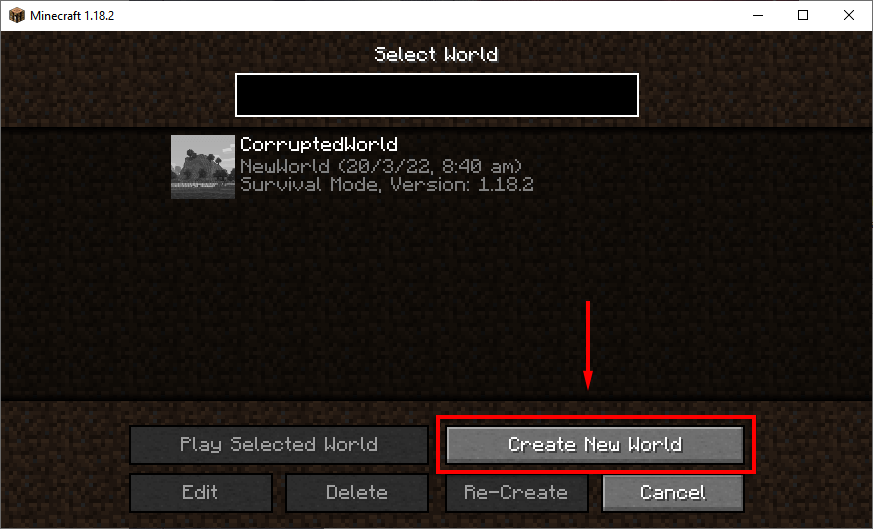
الخطوة 2: نقل ملفات Level.dat
الخطوة التالية هي نقل الملفات الضرورية إلى عالمك الجديد. نوصي بإنشاء نسخة احتياطية لعالمك قبل القيام بهذه الخطوة. نتناول كيفية القيام بذلك أدناه.
لنقل الملفات العالمية:
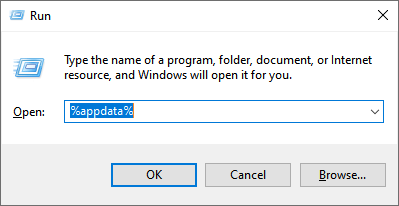 <ص>3. انقر نقرًا مزدوجًا على .minecraft .
<ص>3. انقر نقرًا مزدوجًا على .minecraft .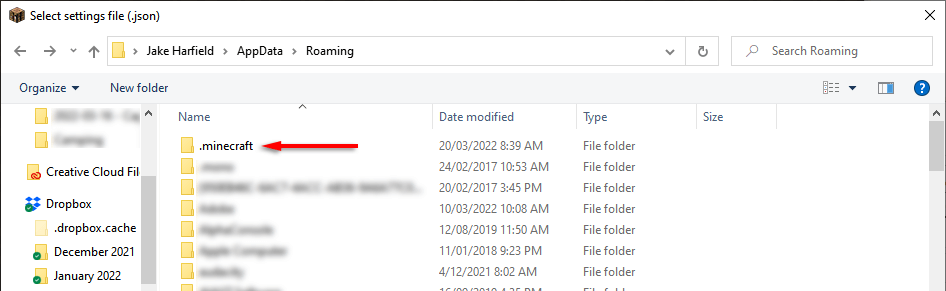 <ص>4. انقر نقرًا مزدوجًا على مجلد الحفظ .
<ص>4. انقر نقرًا مزدوجًا على مجلد الحفظ .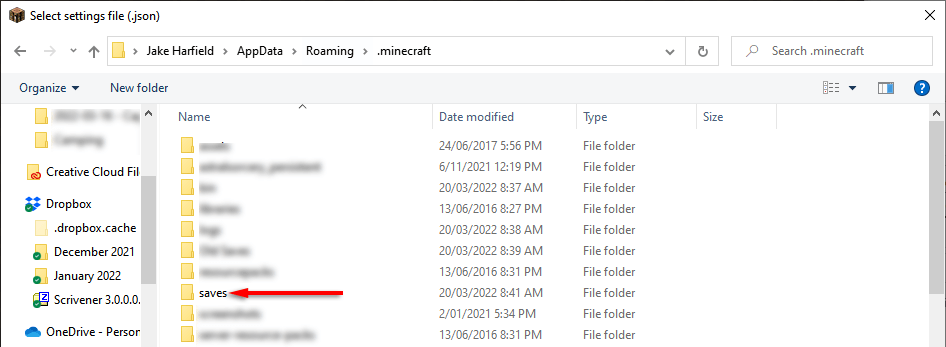 <ص>5. افتح CorruptedWorld وابحث عن level.dat ، وlevel.dat_mcr (غير موجود دائمًا)، وlevel.dat_old ، و قفل الجلسة . انقر بزر الماوس الأيمن وانسخ/الصق كل ملف من هذه الملفات في مجلد عالمك الجديد. في إصدار Minecraft Bedrock، ما عليك سوى نقل level.dat .
<ص>5. افتح CorruptedWorld وابحث عن level.dat ، وlevel.dat_mcr (غير موجود دائمًا)، وlevel.dat_old ، و قفل الجلسة . انقر بزر الماوس الأيمن وانسخ/الصق كل ملف من هذه الملفات في مجلد عالمك الجديد. في إصدار Minecraft Bedrock، ما عليك سوى نقل level.dat .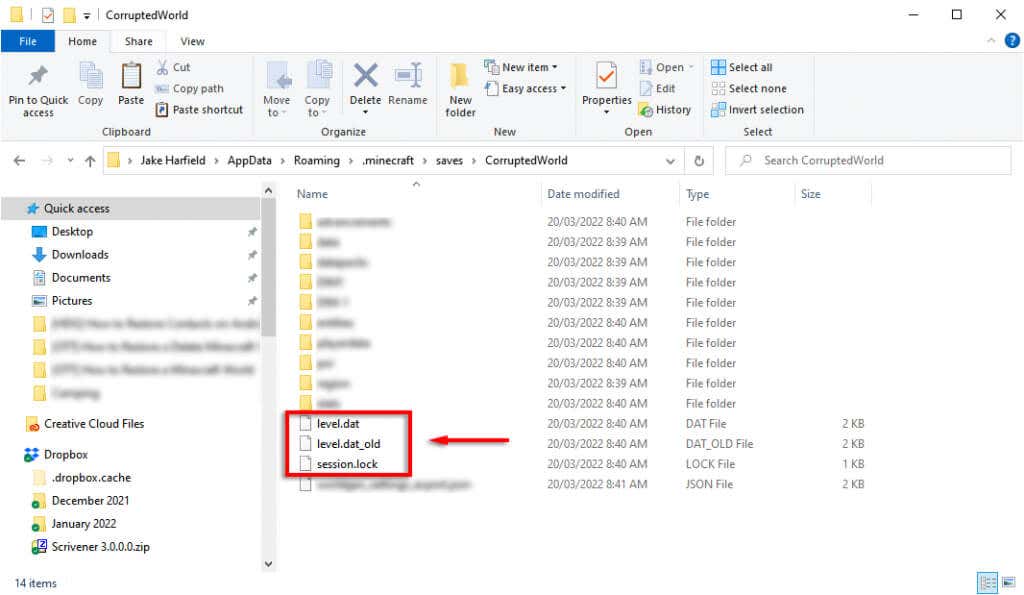 <ص>6. أعد تشغيل لعبة Minecraft وحمّل عالمك.
<ص>6. أعد تشغيل لعبة Minecraft وحمّل عالمك.
كيفية استعادة عالم ماينكرافت من النسخة الاحتياطية
إذا كان لديك مجلد نسخ احتياطي لعالم Minecraft الخاص بك، فمن السهل استعادة عالمك. كل ما عليك فعله هو نقل عالم النسخة الاحتياطية إلى مجلد الحفظ الخاص بك.
ملاحظة: نوصي بإنشاء نسخة احتياطية من ألعابك المحفوظة قبل القيام بذلك، حيث سيؤدي ذلك إلى حذف حفظاتك المحلية. يمكنك القيام بذلك داخل اللعبة عن طريق تحديد العالم الذي تعيش فيه، والنقر فوق تحرير، وتحديد إنشاء نسخة احتياطية . يتم تخزين النسخ الاحتياطية داخل مجلد .minecraft في مجلد ثانٍ يسمى النسخ الاحتياطية .
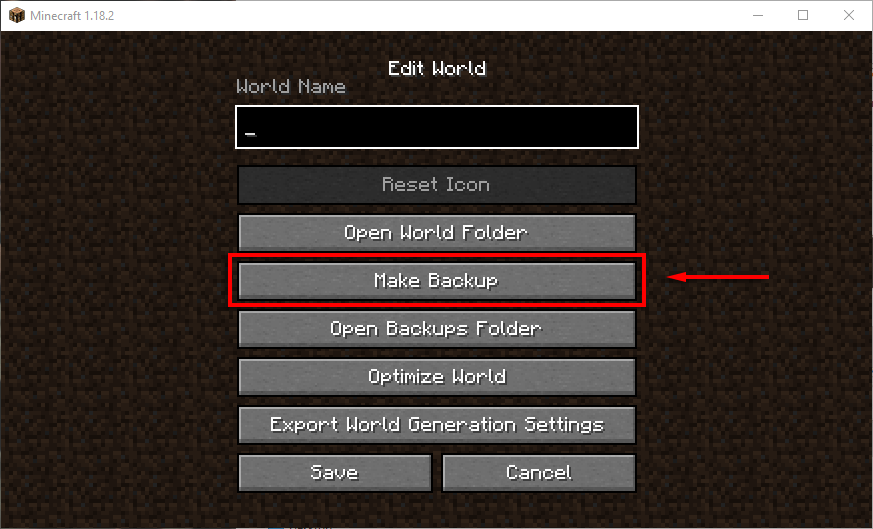
كيفية استعادة عالمك على جهاز الكمبيوتر/جهاز Mac
لاستعادة عوالم Minecraft الاحتياطية على جهاز الكمبيوتر، ما عليك سوى الانتقال إلى مجلد حفظ اللعبة كما هو مذكور أعلاه، وحذف العالم التالف، ونسخ/لصق عالم النسخ الاحتياطي هناك. العملية هي نفسها بالنسبة لنظام التشغيل Mac. للعثور على ملفات لعبتك بسهولة على نظام التشغيل Mac أو Windows، افتح Minecraft، وانقر فوق عالمك التالف، وحدد تحرير، ثم انقر فوق فتح مجلد النسخ الاحتياطية ..
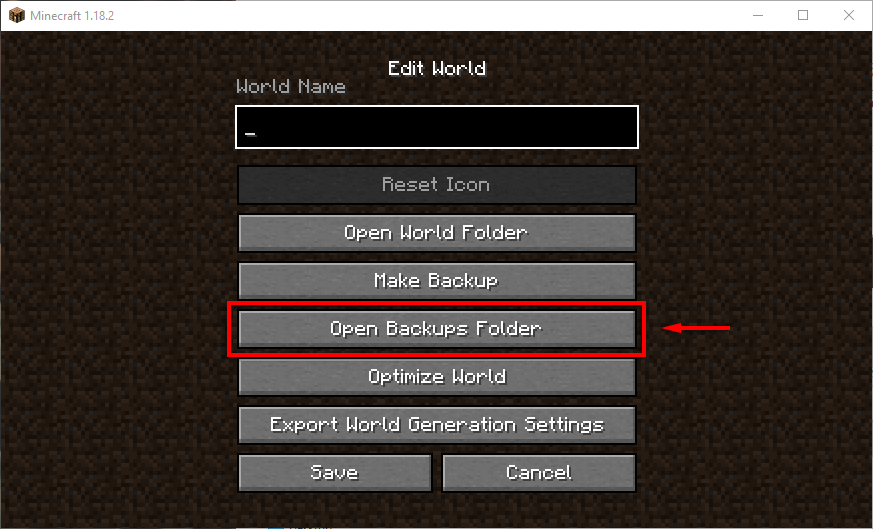
كيفية استعادة عالمك على إصدار الجيب
إذا كنت تلعب لعبة Minecraft على Android أو iPhone، فإن لعبة Minecraft PE تحاول الآن إصلاح عمليات الحفظ الفاسدة تلقائيًا (اعتبارًا من إصدار Pocket Edition v0.11.0 alpha). إذا لم ينجح ذلك، فيمكنك محاولة استعادة ملفك المحفوظ عن طريق الوصول إلى النسخ الاحتياطية التلقائية لهاتفك (على سبيل المثال، Samsung Backup، أو Google Backup، أو iCloud على iOS). نأمل أن تكون هذه العناصر قد قامت بعمل نسخة احتياطية لبيانات Minecraft الخاصة بك وستتمكن من استعادة عالمك.
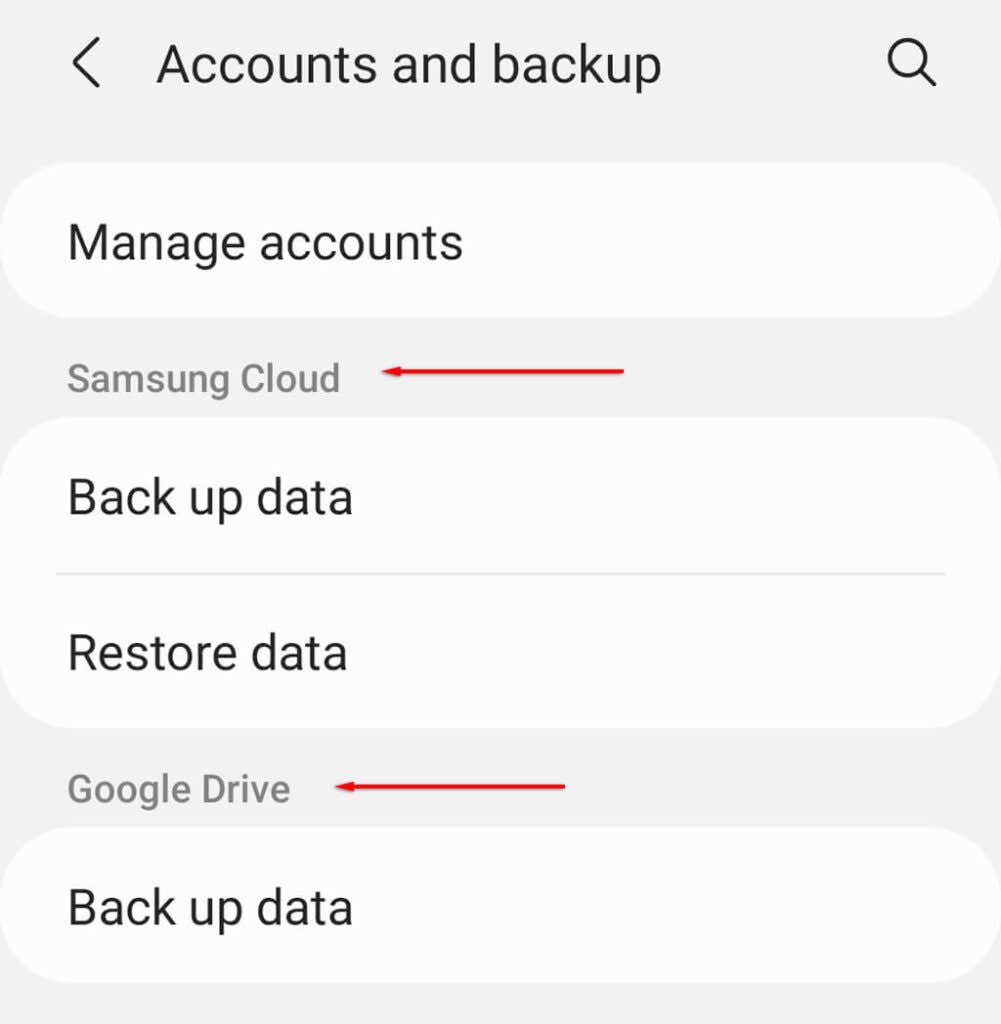
إذا كنت لا تعرف، فإليك كيفية عمل نسخة احتياطية واستعادة البيانات على ذكري المظهر و ايفون.
كيفية استعادة عالمك على وحدة التحكم
في أجهزة Xbox وPlayStation، تختلف عملية استعادة عالمك تمامًا.
على إكس بوكس:
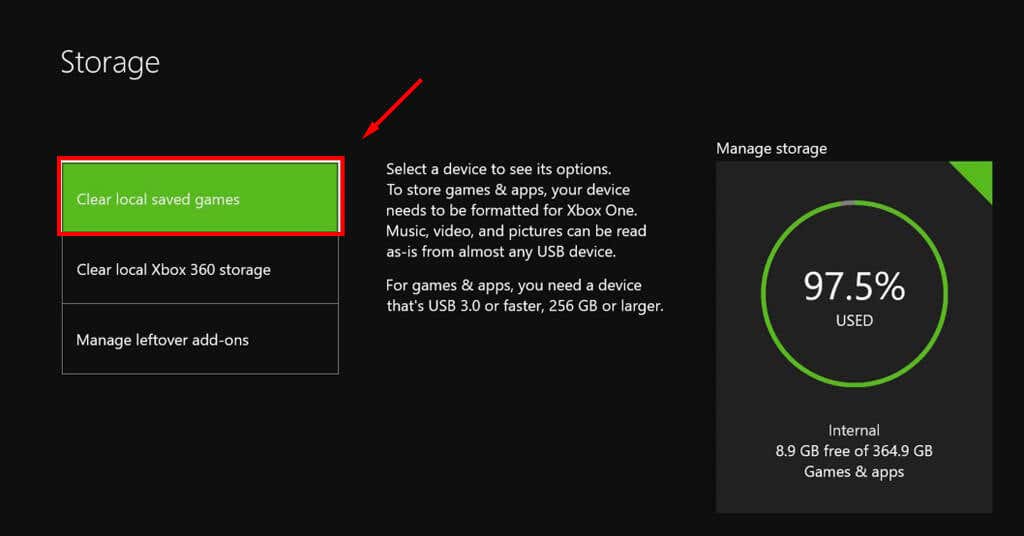
على بلاي ستيشن:
لاستعادة عالم محفوظ على PlayStation، تحتاج إلى حساب بي اس بلس قبل أن تتلف اللعبة. لاستعادة عالمك، افتح الإعدادات >إدارة البيانات المحفوظة للتطبيقات >البيانات المحفوظة في وحدة التخزين عبر الإنترنت .
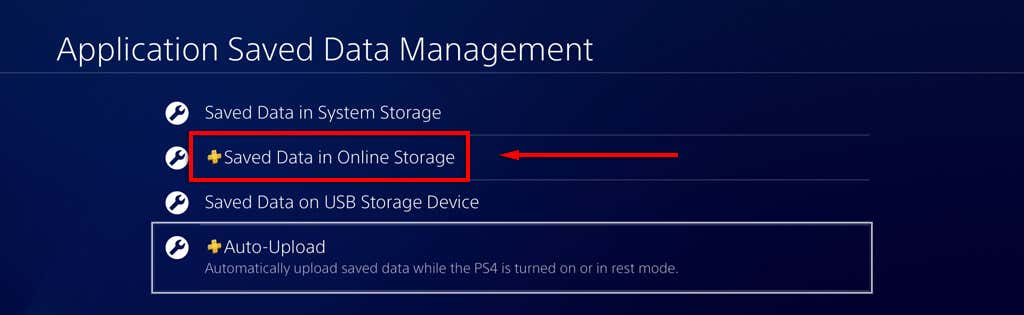
هنا، حدد تنزيل إلى وحدة تخزين النظام، ثم حدد العالم الذي تريد استعادته واختر تنزيل .
كيفية استعادة إصدار سابق على جهاز كمبيوتر يعمل بنظام Windows
تقوم لعبة Minecraft تلقائيًا بتخزين ملفات النسخ الاحتياطي لكل عالم من عوالمك على Microsoft Windows. وبطبيعة الحال، العودة إلى هذا يعني أنك تفقد بعض التقدم الذي أحرزته، ولكن هذا أفضل من خسارة العالم بالكامل.
للرجوع إلى إصدار Minecraft العالمي السابق:
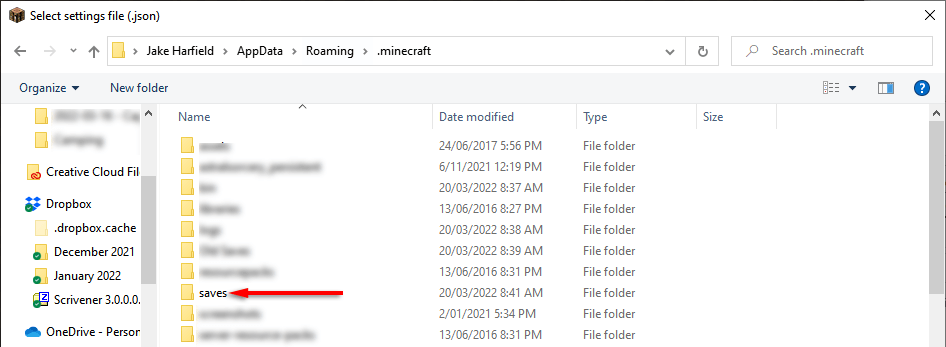
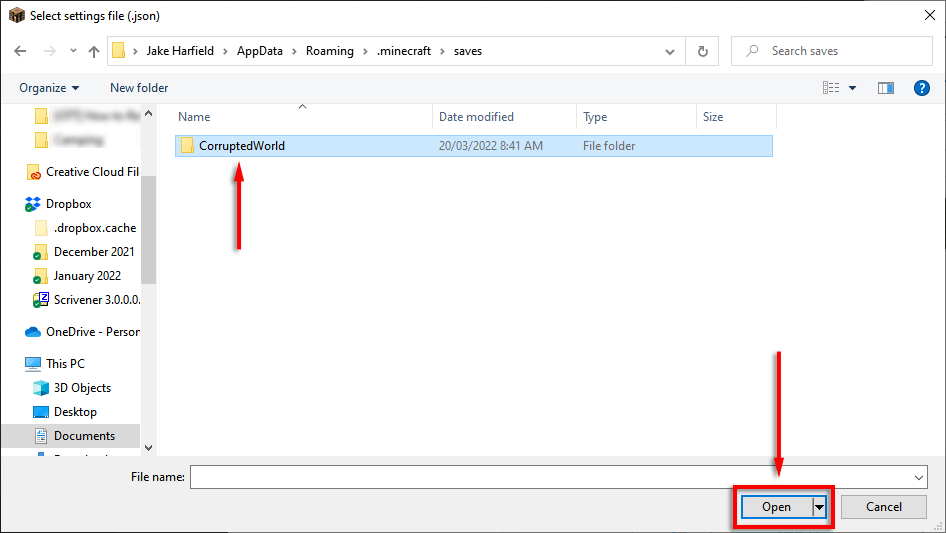
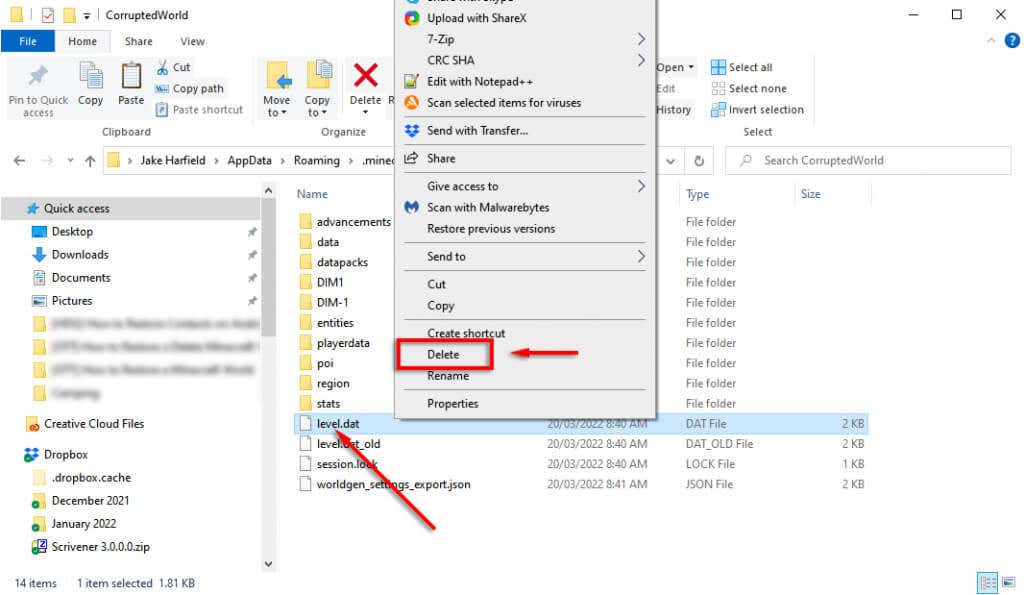
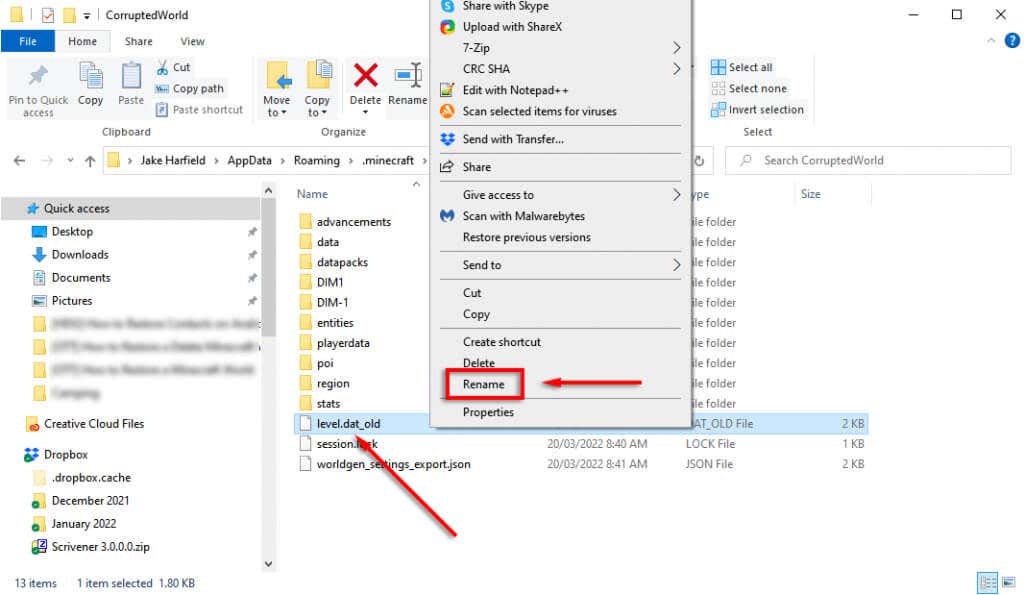
تكمن المشكلة في أنك ستبدأ في موقع عشوائي (غالبًا ما يكون بعيدًا جدًا عن مبانيك) وسيتعين عليك تحديد موقعها، لذا نأمل أن تكون الإحداثيات مكتوبة. علاوة على ذلك، سيتم فقدان أي معلومات تتعلق بـ تعديل، والمكونات الإضافية، أو الإضافات ، وسيكون مخزونك فارغًا. لسوء الحظ، هذه مشكلات لا يمكن تجنبها مع هذه الطريقة.
كيفية استعادة عالمك جزئيًا
إذا لم ينجح أي شيء آخر وكنت لا تعرف بذرة العالم الأصلية، فلا يزال من الممكن استعادة عالم Minecraft الخاص بك جزئيًا. للقيام بذلك:
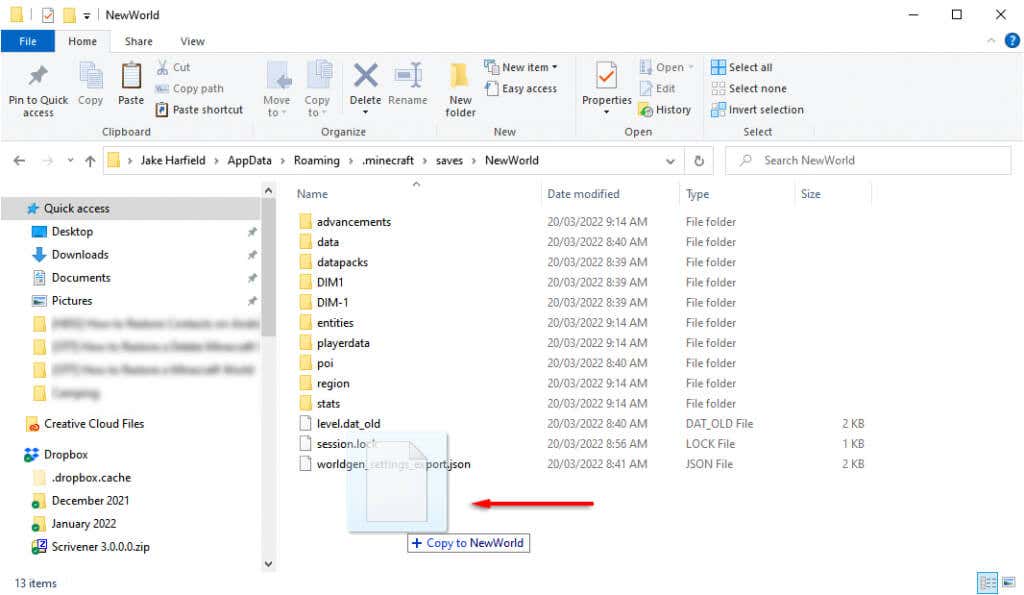
النسخ الاحتياطي لبياناتك هو الخيار الأكثر أمانًا
نأمل أن تكون هذه الطرق قد ساعدتك على استعادة ملفات Minecraft التالفة ويمكنك العودة إلى اللعبة. فقط ضع في اعتبارك أن أفضل خيار لحماية محفوظاتك في لعبة Minecraft (وجميع بياناتك الشخصية) هو إنشاء نسخ احتياطية لبياناتك بشكل متكرر.
.